Schauen Sie sich die Themenartikel So testen Sie Ihr Mikrofon in Ubuntu in der Kategorie an: Wiki bereitgestellt von der Website Ar.taphoamini.com.
Weitere Informationen zu diesem Thema So testen Sie Ihr Mikrofon in Ubuntu finden Sie in den folgenden Artikeln: Wenn Sie einen Beitrag haben, kommentieren Sie ihn unter dem Artikel oder sehen Sie sich andere Artikel zum Thema So testen Sie Ihr Mikrofon in Ubuntu im Abschnitt „Verwandte Artikel an.
Unabhängig davon, ob Sie ein integriertes oder ein externes Mikrofon in Ihrem System verwenden, ist es sehr wichtig zu überprüfen, ob Ihr Ton das System erreicht. Es kann nur verarbeitet und in einer der Anwendungen verwendet werden, wenn das System den Ton vom Mikrofon als Eingabe liest.
Dieser Artikel beschreibt, wie Sie Ihr Mikrofon in Ubuntu testen. Wir erklären auch, wie Sie Ihre Mikrofoneinstellungen für einen ordnungsgemäßen Betrieb konfigurieren.
Die in diesem Artikel erwähnten Befehle und Verfahren wurden auf Ubuntu 18.04 LTS ausgeführt.
Table of Contents
Schritte zum Testen des Mikrofons in Ubuntu
Wenn Sie es vorziehen, die GUI für einfache Hardwarekonfigurationsaufgaben zu verwenden, können Sie die Verfügbarkeit der Ubuntu-Einstellungen verwenden.
Um auf die Einstellungen zuzugreifen, klicken Sie auf den Abwärtspfeil in der oberen rechten Ecke des Ubuntu-Bildschirms und dann auf das Einstellungssymbol in der folgenden Ansicht:
Alternativ können Sie „settings“ in die Suchfunktion des Ubuntu-Launchers eingeben, um die Einstellungen direkt zu öffnen.
(*4*)
Standardmäßig wird das Dienstprogramm „Einstellungen“ auf der Registerkarte „WLAN“ geöffnet. Um das Mikrofon zu testen und anzupassen, klicken Sie auf die Registerkarte Sounds.
Die Soundansicht ist wie folgt:
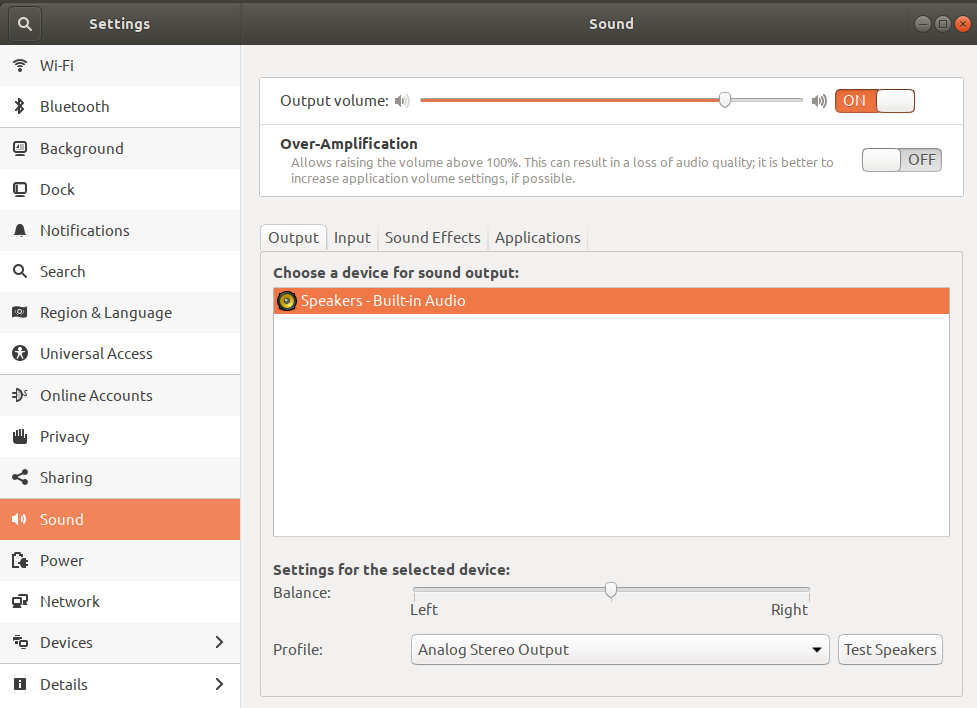
Da das Mikrofon ein Audioeingabegerät ist, klicken Sie auf Sound, um die Registerkarte Input zu testen:
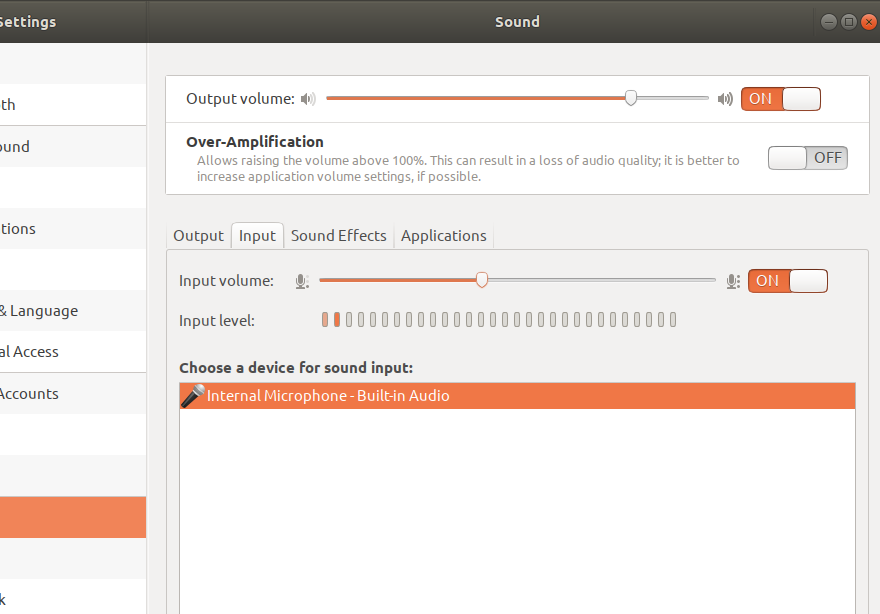
Wenn Sie mehr als ein Audioeingabegerät haben, wählen Sie das Gerät, das Sie konfigurieren möchten, aus der Liste Audioeingabegerät aus.
Sprechen Sie dann in das Mikrofon und achten Sie auf die senkrechten Balken neben dem Eingangspegel. Wenn alle oder einige dieser Balken beim Sprechen orange werden, funktioniert Ihr Mikrofon ordnungsgemäß.
Was ist, wenn Sie keinen orangefarbenen Balken sehen?
Wenn Sie keinen orangefarbenen Balken sehen, bedeutet dies, dass Ihre Stimme nicht gelesen wird. Der Zweck davon ist, dass das System Ihre Stimme erkennt.
- Sie können die Mikrofonempfindlichkeit erhöhen, indem Sie die Eingangslautstärke erhöhen. Durch Erhöhen der Lautstärke wird das Mikrofon empfindlicher für externe Geräusche.
- Stellen Sie sicher, dass der Mikrofon-Schieberegler aktiviert ist.
- Stellen Sie sicher, dass das richtige Audioeingabegerät ausgewählt ist.
Was ist, wenn Sie orangefarbene Balken sehen, aber Ihre Stimme nicht verstehen können?
Sie sehen auch orangefarbene Balken, aber Sie können Ihre Stimme nicht in einer bestimmten App aufnehmen. Beispielsweise können Sie Ihre Stimme möglicherweise nicht an Sky übertragen. Dies weist darauf hin, dass das Problem nicht bei Ihrem Mikrofon oder Treiber liegt, sondern bei der von Ihnen verwendeten Anwendung. Um Eingangsaudio zu erkennen und zu verwenden, müssen Sie die Audioeingangseinstellungen der Anwendung konfigurieren.
So testen Sie Ihr Mikrofon. Es weiß auch, wie Sie einige der Probleme lösen können, auf die Sie bei der Verwendung Ihres Mikrofons stoßen können.
Einige Bilder zum Thema So testen Sie Ihr Mikrofon in Ubuntu
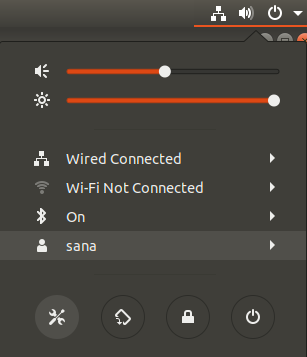
Einige verwandte Schlüsselwörter, nach denen die Leute zum Thema suchen So testen Sie Ihr Mikrofon in Ubuntu
#testen #Sie #Ihr #Mikrofon #Ubuntu
Weitere Informationen zu Schlüsselwörtern So testen Sie Ihr Mikrofon in Ubuntu auf Bing anzeigen
Die Anzeige von Artikeln zum Thema So testen Sie Ihr Mikrofon in Ubuntu ist beendet. Wenn Sie die Informationen in diesem Artikel nützlich finden, teilen Sie sie bitte. vielen Dank.
